Texet TB-436: 13 Книги Книги
13 Книги Книги: Texet TB-436
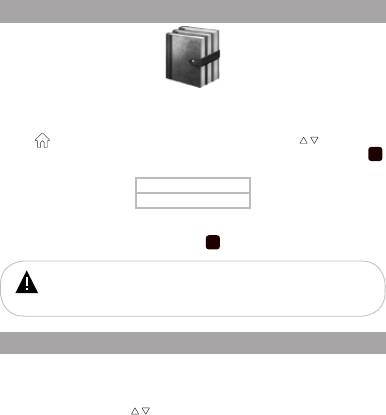
13 Книги
Книги
В этом режиме вы можете просматривать текстовые файлы в форматах
DOC, DJVU, PDF, EPUB, FB2, TXT, MOBI, HTM, HTML, PDB, RTF, CHM. Нажмите
кнопку для выхода в главное меню. При помощи кнопок / /ВВЕРХ/ВНИЗ
выберите пункт меню “Книги”, для подтверждения выбора нажмите кнопку .
Вы перейдете в меню раздела “Книги”.
Память
Карта
Если к книге подключена карта microSD, кнопками ВВЕРХ/ВНИЗ выберите
нужный источник файлов и нажмите кнопку .
ВНИМАНИЕ!
Книга поддерживает самые распространенные текстовые форматы, тем не
менее, перед началом использования убедитесь, что ваши файлы соответствуют
перечню поддерживаемых форматов (см. п. 7).
13.1 Просмотр текстовых файлов
В меню отображается полный список папок и текстовых файлов, хранящихся
в памяти выбранного источника. Используйте кнопки ВВЕРХ/ВНИЗ для выбора
нужного файла.
Используйте кнопки / /ВЛЕВО/ВПРАВО для перехода к предыдущей/
следующей странице с файлами.
В верхней части экрана будет отображаться номер текущей страницы с
файлами из общего числа (например, 1 из 5).
15
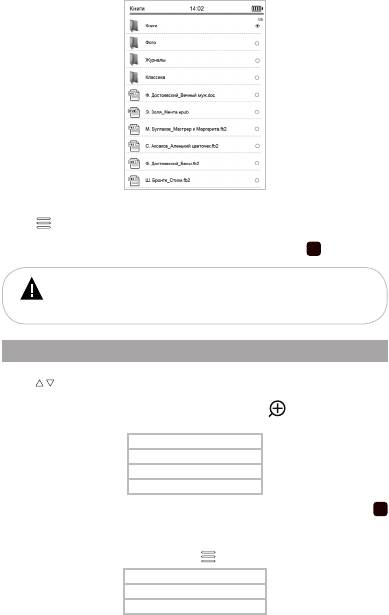
16
Для входа во вспомогательное меню управления файлами нажмите
кнопку . Более подробно процесс управления файлами описан в п. 15.2.
Для начала просмотра выбранного файла нажмите кнопку .
ВНИМАНИЕ!
Прежде чем начать просмотр текстовых файлов (книг), выберите
соответствующий язык в пункте меню “Опции” - “Язык”. В противном случае
содержимое текстовых файлов может быть искажено.
13.2 Управление текстовыми файлами
Для перехода к предыдущей/следующей текстовой странице используйте
кнопки / /ВВЕРХ/ВНИЗ/ВЛЕВО/ВПРАВО.
Для изменения размера шрифта нажмите кнопку в режиме просмотра
текста.
Маленький
Нормальный
Средний
Большой
Кнопками ВВЕРХ/ВНИЗ выберите нужное значение и нажмите кнопку
для подтверждения.
Для входа во вспомогательное меню управления текстовым файлом в
режиме просмотра текста нажмите кнопку .
Перейти к
Сохранить закладку
Открыть закладку
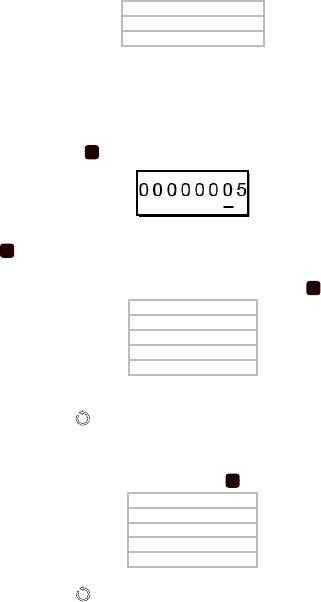
Удалить закладку
Режим просмотра
Время перехода
Во вспомогательном меню отображаются только те настройки, которые
доступны для текущего формата текстового файла.
Используйте кнопки ВВЕРХ/ВНИЗ для выбора нужного пункта
вспомогательного меню.
Для перехода к определенной текстовой странице выберите “Перейти к”
и нажмите кнопку .
При помощи кнопок ВВЕРХ/ВНИЗ выберите нужное значение, для
перемещения курсора используйте кнопки ВЛЕВО/ВПРАВО, нажмите кнопку
для подтверждения.
Для создания в тексте закладки выберите “Сохранить закладку”, при
помощи кнопок ВВЕРХ/ВНИЗ выберите строку и нажмите кнопку .
Страница 5
Пусто
Пусто
Пусто
Пусто
Соответствующая запись появится в выбранной строке, закладка сохранена.
Для отмены сохранения новой закладки и выхода во вспомогательное меню
нажмите кнопку . Для каждого текстового файла можно сохранить максимально
5 закладок.
Для перехода к фрагменту текстового файла по сохраненной закладке
выберите “Открыть закладку”, при помощи кнопок ВВЕРХ/ВНИЗ выберите
номер необходимой закладки и нажмите кнопку .
Страница 5
Страница 15
Пусто
Пусто
Пусто
Для отмены перехода по закладке и выхода во вспомогательное меню
нажмите кнопку .
Для удаления закладки выберите “Удалить закладку”, при помощи кнопок
17
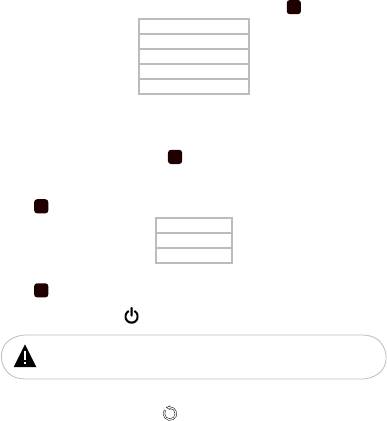
18
ВВЕРХ/ВНИЗ выберите закладку в списке и нажмите кнопку .
Страница 5
Страница 15
Пусто
Пусто
Пусто
В строке появится надпись “Пусто”, закладка удалена.
Для смены режима навигации по текстовому файлу (Вручную/Автоматически)
войдите в раздел “Режим просмотра”, при помощи кнопок ВВЕРХ/ВНИЗ выберите
нужное значение и нажмите кнопку .
Для установки временного интервала переключения текстовых страниц
в режиме автоматического просмотра выберите “Время перехода” и нажмите
кнопку .
10 с
...
80 с
Выберите нужное значение при помощи кнопок ВВЕРХ/ВНИЗ и нажмите
кнопку .
Используйте кнопку для поворота текста.
ВНИМАНИЕ!
Поворот текста (из книжного формата в альбомный) осуществляется только в
одно положение - против часовой стрелки.
Для выхода из вспомогательного меню и возврата в режим просмотра
текстового файла нажмите кнопку .
Оглавление
- Содержание
- 1 Общий вид электронной книги
- 2 Технические характеристики
- 5 Указания по эксплуатации книги
- 7 Поддерживаемые форматы
- 8 Возможности
- 9 Подготовка к работе
- 10 Включение и выключение питания
- 11 Начало эксплуатации
- 12 История История
- 13 Книги Книги
- 14 Фото Фото
- 15 Файлы Файлы
- 16 Календарь Календарь
- 17 Опции Опции
- 18 Руководство
- 19 Подключение к компьютеру Системные требования:
- 20 Возможные неисправности и методы их устранения
- 21 Условия транспортирования и хранения






